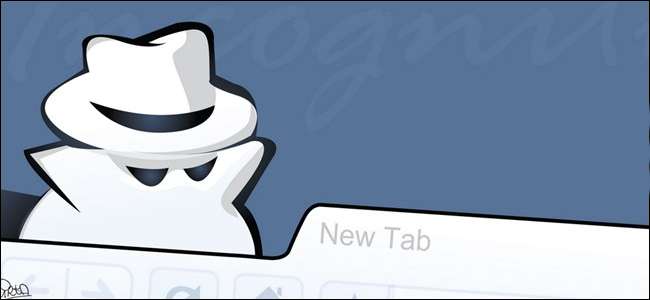
Chrome zawiera sporo funkcji, które wysyłają dane na serwery Google. Nie zalecamy wyłączania wszystkich tych funkcji, ponieważ robią one przydatne rzeczy. Jeśli jednak obawiasz się danych, które Chrome wysyła do Google, wyjaśnimy, do czego służą różne ustawienia, abyś mógł podejmować własne decyzje.
Jeśli chcesz po prostu przeglądać prywatnie, nie pozostawiając żadnych śladów na swoim komputerze, uruchom plik okno przeglądania prywatnego klikając menu Chrome i klikając „Nowe okno incognito”.
Wybierz, które dane są synchronizowane przez Chrome
Chrome domyślnie automatycznie synchronizuje dane przeglądarki z Twoim kontem Google, zakładając, że zalogowałeś się w Chrome na swoje konto Google. Umożliwia to dostęp do informacji, takich jak zakładki i otwarte karty na innych posiadanych urządzeniach.
Aby wyświetlić i zmienić te opcje synchronizacji, kliknij Menu> Ustawienia.
Jeśli nie chcesz, aby Chrome synchronizował jakiekolwiek dane, kliknij „Odłącz swoje konto Google” w sekcji Zaloguj się. Będziesz mieć możliwość korzystania z Chrome bez kojarzenia konta Google z przeglądaniem.
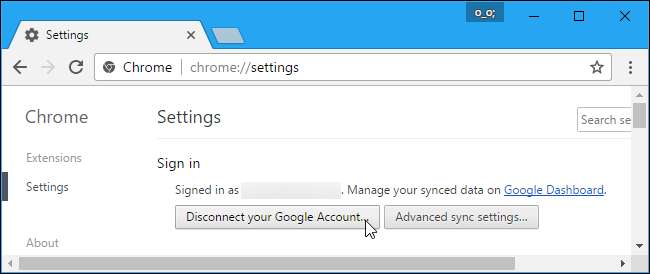
ZWIĄZANE Z: Jak używać Menedżera haseł Google do synchronizowania haseł wszędzie
Jeśli chcesz zsynchronizować tylko niektóre typy danych, kliknij „Zaawansowane ustawienia synchronizacji”. Chrome synchronizuje zainstalowane aplikacje, rozszerzenia, motywy, ustawienia przeglądarki, wpisy autouzupełniania, historię przeglądania, zakładki, zapisane hasła , domyślnie otwarte karty i zapisane karty kredytowe. Możesz wybrać „Wybierz, co chcesz zsynchronizować” i wybrać poszczególne typy danych, które chcesz synchronizować z kontem Google.
Jeśli chcesz zsynchronizować swoje dane z nieco większą prywatnością, wybierz tutaj opcję „Szyfruj wszystkie synchronizowane dane własnym hasłem synchronizacji”. Będziesz mieć możliwość wyboru własnego hasła do szyfrowania zsynchronizowanych danych, które będzie przechowywane na serwerach Google w postaci zaszyfrowanej. Musisz zapamiętać oddzielne hasło synchronizacji i wpisać je w Chrome na wszystkich swoich urządzeniach.
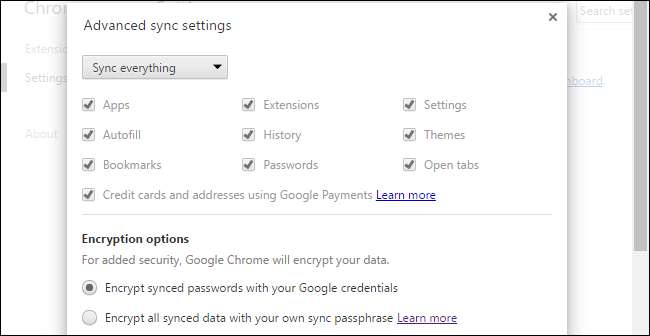
Google domyślnie korzysta z historii przeglądania w Chrome do personalizowania wyników wyszukiwania, przy założeniu, że jesteś zalogowany w Chrome za pomocą konta Google. Jeśli chcesz to wyłączyć, ale pozostać zalogowanym w Chrome na swoim koncie Google, kliknij „ Kontrola aktywności w Google ”U dołu okienka Zaawansowane ustawienia synchronizacji. Usuń zaznaczenie pola wyboru „Uwzględniaj historię przeglądania Chrome i aktywność w witrynach i aplikacjach korzystających z usług Google” na stronie internetowej.
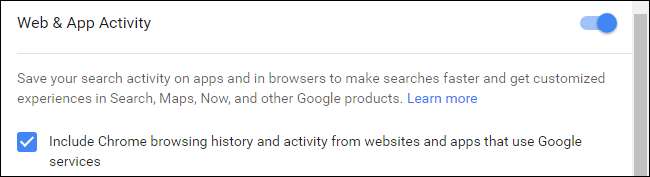
Wybierz usługi online używane przez Chrome
Aby znaleźć więcej opcji związanych z prywatnością, kliknij link „Pokaż ustawienia zaawansowane” u dołu strony Ustawienia Chrome. W sekcji Prywatność wybierz opcje, które chcesz włączyć lub wyłączyć.
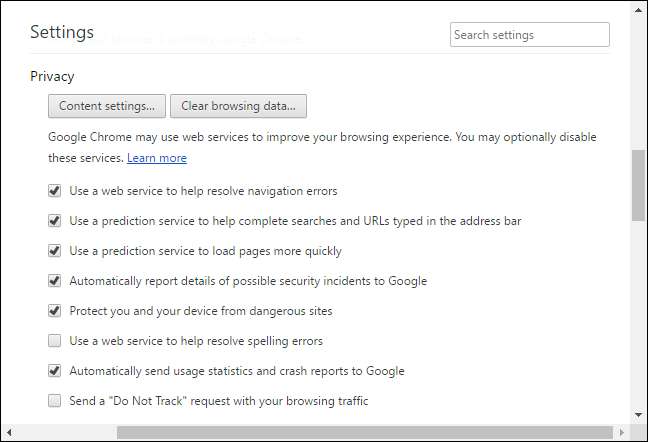
Te pola wyboru kontrolują, czy Chrome korzysta z różnych usług Google, czy nie. Oto krótkie wyjaśnienie każdego z nich:
- Użyj usługi internetowej, aby pomóc w rozwiązywaniu błędów nawigacji : Jeśli nie możesz połączyć się ze stroną internetową - na przykład jeśli wpiszesz nieprawidłowy adres internetowy - Chrome wyśle adres strony do Google, a Google zasugeruje podobne adresy, które być może chciałeś wpisać. Jeśli to wyłączysz, Chrome nie wyśle błędnie wpisanych adresów do Google.
- Użyj usługi przewidywania, aby uzupełnić wyszukiwanie i adresy URL wpisywane w pasku adresu : Chrome będzie wysyłać wyszukiwania z paska adresu do domyślnej wyszukiwarki - to jest Google, chyba że ją zmieniłeś - i zobaczysz sugestie podczas pisania. Jeśli to wyłączysz, Chrome nie wyśle do wyszukiwarki tego, co wpisujesz w pasku adresu, dopóki nie naciśniesz „Enter”.

- Użyj usługi przewidywania, aby szybciej wczytywać strony : Kiedy odwiedzasz stronę internetową, Chrome wyszukuje adresy IP linków na stronie. Chrome wstępnie załaduje strony internetowe, które według niej możesz kliknąć jako następne, i może ustawić pliki cookie w przeglądarce, tak jakbyś je odwiedził. Jeśli to wyłączysz, Chrome nie załaduje niczego, dopóki go nie klikniesz.
- Automatycznie zgłaszaj Google szczegółowe informacje o możliwych incydentach związanych z bezpieczeństwem : Chrome wysyła dane do Google za każdym razem, gdy wykryje podejrzaną witrynę lub pobranie pliku. Jeśli to wyłączysz, Chrome nie wyśle tych danych do Google.
- Chroń siebie i swoje urządzenie przed niebezpiecznymi witrynami : Chrome korzysta z usługi Bezpieczne przeglądanie Google, by sprawdzać odwiedzane adresy internetowe pod kątem znanych niebezpiecznych adresów. Chrome automatycznie pobiera listę niebezpiecznych witryn, więc nie wysyła adresu każdej odwiedzanej strony do Google. Jeśli jednak odwiedzisz stronę internetową, która pasuje do czegoś na liście, Chrome wyśle swój adres na serwery Google, aby sprawdzić, czy jest to niebezpieczna witryna, czy nie. Jeśli wyłączysz tę opcję, Chrome nie ochroni Cię przed złośliwym oprogramowaniem ani witrynami wyłudzającymi informacje, dlatego zalecamy pozostawienie jej włączonej.
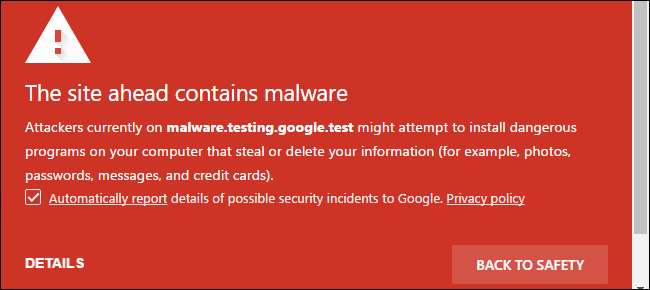
- Użyj usługi internetowej, aby rozwiązać problemy z pisownią : Chrome wyśle to, co wpisujesz w polach tekstowych w przeglądarce, na serwery Google, jeśli włączysz to ustawienie. Otrzymasz tę samą potężną funkcję sprawdzania pisowni, która jest używana w wyszukiwarce Google, aby ułatwić sprawdzanie pisowni wszystkiego, co wpisujesz w internecie. Jeśli to wyłączysz, Chrome użyje zamiast tego własnego lokalnego słownika sprawdzania pisowni. Nie będzie to tak efektywne, ale nastąpi to całkowicie na Twoim komputerze.
- Automatycznie wysyłaj statystyki użytkowania i raporty o awariach do Google : Chrome wysyła dane statystyczne o używanych funkcjach i awariach, które występują do Google. Google wykorzystuje te dane do naprawiania błędów i ulepszania Chrome. Chrome nie zgłosi tych danych do Google, jeśli wyłączysz tę opcję.
- Wyślij żądanie „Do Not Track” podczas przeglądania : Zaznacz tę opcję, a Chrome wyśle żądanie „Do Not Track” wraz z ruchem w sieci. Jednak, wiele witryn faktycznie zignoruje to żądanie „nie śledź” . To nie jest srebrna kula.
Możesz odznaczyć dowolne funkcje tutaj i pozostawić pozostałe włączone (jeśli są).
Kontroluj możliwości witryn internetowych
Kliknij przycisk „Ustawienia treści” w sekcji Prywatność, a znajdziesz opcje kontrolujące funkcje stron internetowych w Chrome.
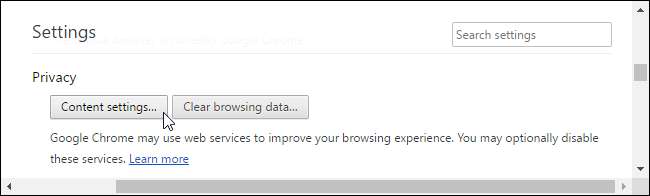
ZWIĄZANE Z: Czyszczenie plików cookie przez cały czas sprawia, że sieć jest bardziej irytująca
Chrome domyślnie zezwala stronom internetowym na zapisywanie plików cookie. Te pliki cookie służą do zapisywania stanu logowania i innych preferencji na innych stronach internetowych, więc pamiętaj o tym wyczyszczenie plików cookie sprawi, że internet będzie bardziej irytujący .
Aby Chrome automatycznie czyścił pliki cookie, wybierz „Zachowaj dane lokalne tylko do zamknięcia przeglądarki”. Będziesz mógł logować się w witrynach internetowych i normalnie z nich korzystać, ale Chrome zapomni o wszystkich witrynach, na których się zalogowałeś, i preferencjach, które zmieniłeś przy każdym zamknięciu.
Aby całkowicie zablokować witrynom możliwość ustawiania plików cookie, wybierz opcję „Blokuj witrynom ustawianie jakichkolwiek danych”. Spowoduje to uszkodzenie wielu różnych witryn - na przykład nie będziesz mógł zalogować się do witryn, jeśli nie zaakceptujesz ich plików cookie logowania. Zalecamy unikanie tego ustawienia.
Opcja „Blokuj pliki cookie i dane witryn innych firm” umożliwia zablokowanie plików cookie innych firm. Innymi słowy, Chrome nie akceptuje plików cookie, chyba że pochodzą one z odwiedzanej witryny. Pliki cookie stron trzecich są często używane do śledzenia przez sieci reklamowe, ale mogą być również wykorzystywane do innych celów.
Po wybraniu ustawienia plików cookie możesz kliknąć przycisk „Zarządzaj wyjątkami”, aby utworzyć wyjątki. Możesz na przykład powiedzieć Chrome, aby automatycznie usuwał pliki cookie po zamknięciu przeglądarki, ale ustawić wyjątek, aby Chrome zapamiętywał pliki cookie z kilku określonych witryn, z których korzystasz.
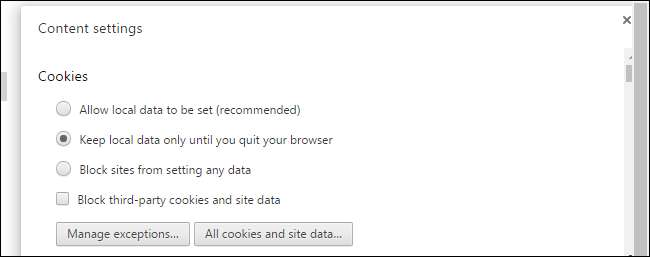
ZWIĄZANE Z: Jak powstrzymać witryny internetowe przed pytaniem o Twoją lokalizację
Inne opcje w tym miejscu określają, czy witryny internetowe mogą korzystać z różnych funkcji, takich jak lokalizacja, kamera internetowa, mikrofon i powiadomienia przeglądarki. Przy domyślnych opcjach tutaj strony internetowe muszą zapytać Cię o pozwolenie, zanim uzyskają dostęp do większości funkcji.
Możesz przewijać tutaj i wyłączać różne funkcje jeśli nie chcesz, aby strony internetowe pytały o Twoją lokalizację lub wysyłanie powiadomień na pulpicie .
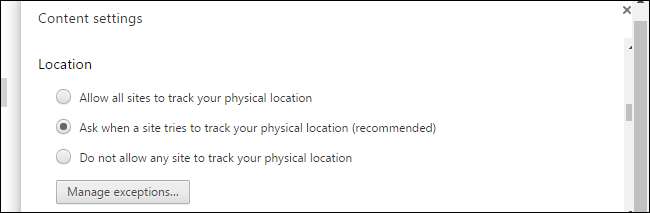
Zdecyduj, czy chcesz tłumaczyć strony internetowe
Google oferuje automatyczne tłumaczenie odwiedzanych stron internetowych, jeśli nie są w Twoim preferowanym języku. Jeśli się zgodzisz, odwiedzana strona internetowa jest następnie wysyłana do usługi tłumaczeniowej Google, aby można ją było przetłumaczyć na preferowany język. Jeśli nie chcesz, aby firma Google oferowała tłumaczenie odwiedzanych stron, odznacz „Proponuj tłumaczenie stron, które nie są w języku, który czytasz” w sekcji Języki.
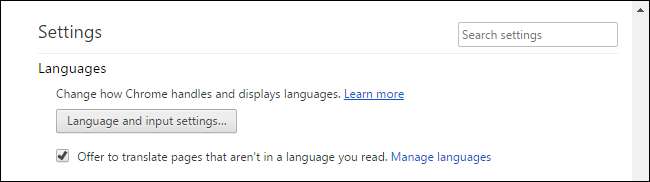
ZWIĄZANE Z: Przestań krytykować aplikacje za „Telefonowanie do domu”. Zamiast tego zapytaj Czemu
Wyłączenie wszystkich tych funkcji nie zapobiegnie „ dzwoniąc do domu ”Całkowicie. Na przykład nie możesz wyłączyć automatycznych aktualizacji (i to dobrze). Chrome zawsze się aktualizuje, aby mieć najnowszą wersję z najnowszymi aktualizacjami zabezpieczeń. Chrome nie zapewnia sposobu na wyłączenie tego i nie powinieneś próbować. Automatyczne aktualizacje zabezpieczeń są ważne, szczególnie w przypadku przeglądarki internetowej.
W przeciwnym razie możesz wyłączyć wiele z tych ustawień i zachować trochę prywatności swoich danych… jeśli chcesz zrezygnować z niektórych udogodnień Chrome.
Źródło zdjęcia: Symbiotyczny







